萬盛學電腦網 >> Wps Office >> WPS表格教程 >> WPS表格使用多條件求和功能來統計考試成績
WPS表格使用多條件求和功能來統計考試成績
WPS表格統計操作步驟如下:
①選中M2單元格,單擊“插入函數”按鈕,在常用公式列表中選擇“多條件求和”,參數中待求和區域為班級,條件1為班級等於1,條件2為語文不小於100分,然後單擊“插入公式”。
由於得到的結果是滿足條件的“和”,而這裡希望得到的是滿足條件的個數,因此將公式“SUMPRODUCT($A$2:$A$650,1*(OFFSET($A$2:$A$650,0,SUM(COLUMN($A$2:$A$650)-COLUMN($A$2:$A$650)))=1)*(OFFSET($A$2:$A$650,0,SUM(COLUMN($B$2:$B$650)-COLUMN($A$2:$A$650)))>=100))”
修改為“=(SUMPRODUCT($A$2:$A$650,1*(OFFSET($A$2:$A$650,0,SUM(COLUMN($A$2:$A$650)-COLUMN($A$2:$A$650)))=$L2)*(OFFSET($A$2:$A$650,0,SUM(COLUMN(B$2:B$650)-COLUMN($A$2:$A$650)))>=100)))/$L2”,即得出滿足條件的個數(1班語文成績大於等於100分的人數,注意公式中的相對引用與絕對引用的用法)。
②選中M2單元格,向右自動填充至P2單元格,再分別修改各個單元格中公式的參數(即要統計的分數段,如物理是>=80),再選中(M2:P2)單元格區域,向下自動填充,即可快速統計出語文、數學、英語、物理學科每個班的學生人數。

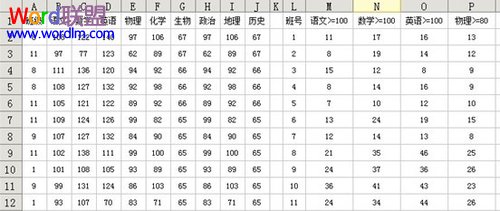
WPS表格教程排行
办公软件推薦
相關文章
copyright © 萬盛學電腦網 all rights reserved



